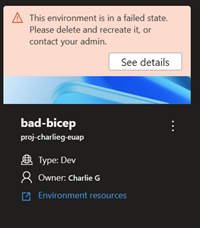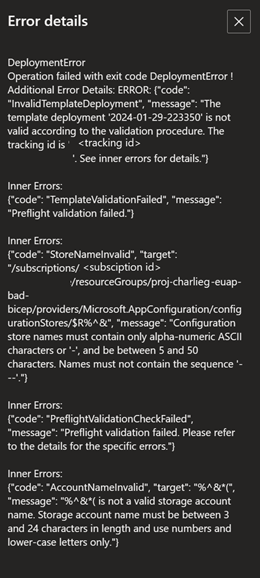Nota
L'accesso a questa pagina richiede l'autorizzazione. È possibile provare ad accedere o modificare le directory.
L'accesso a questa pagina richiede l'autorizzazione. È possibile provare a modificare le directory.
Ambienti di distribuzione di Azure archivia i dettagli dell'errore per una distribuzione non riuscita nel file $ADE_ERROR_LOG all'interno del contenitore.
Risolvere una distribuzione non riuscita:
Accedere al Portale per sviluppatori.
Identificare l'ambiente che ha restituito l’errore di distribuzione e selezionare Visualizza dettagli.
Esaminare i dettagli dell'errore nella sezione Dettagli errore.
Inoltre l'interfaccia della riga di comando di Azure consente di visualizzare i dettagli dell'errore di un ambiente tramite il comando seguente:
az devcenter dev environment show --environment-name {YOUR_ENVIRONMENT_NAME} --project {YOUR_PROJECT_NAME}
Per visualizzare i log delle operazioni per una distribuzione o un'eliminazione dell'ambiente, usare l'interfaccia della riga di comando di Azure e recuperare l'operazione più recente per l'ambiente, quindi visualizzare i log per tale ID operazione.
# Get list of operations on the environment, choose the latest operation
az devcenter dev environment list-operation --environment-name {YOUR_ENVIRONMENT_NAME} --project {YOUR_PROJECT_NAME}
# Using the latest operation ID, view the operation logs
az devcenter dev environment show-logs-by-operation --environment-name {YOUR_ENVIRONMENT_NAME} --project {YOUR_PROJECT_NAME} --operation-id {LATEST_OPERATION_ID}